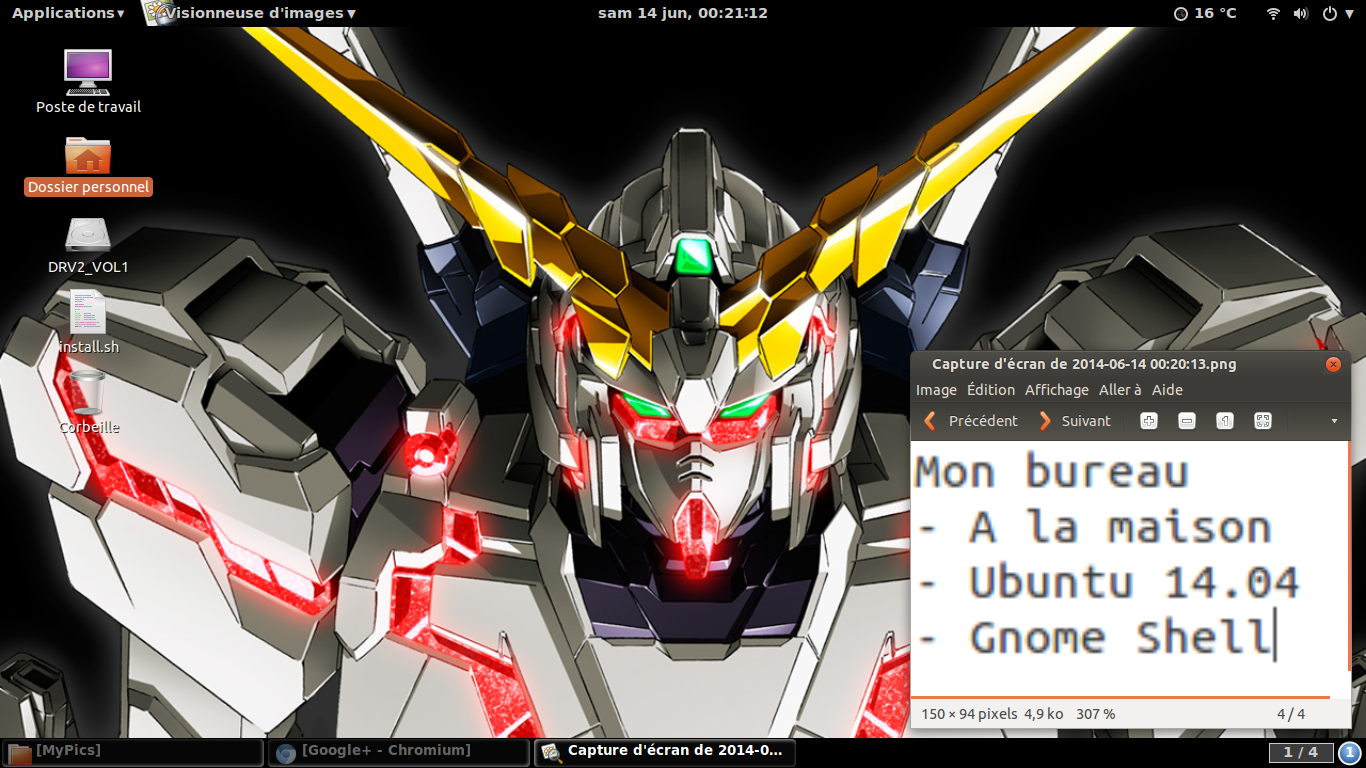Le principe de base du trousseau, c'est qu'il est déverrouillé au moment du login (si l'on a protégé son login par un mot de passe). Le problème, c'est qu'il ne se déverrouille pas au login et me demande une confirmation de mot de passe pour chromium.
Pour résoudre ce problème, j'ai installé seahorse.
sudo pacman -S seahorse
Ensuite, j'ai supprimé le trousseau "Défaut" et défini le trousseau "Connexion" par défaut à la place. Un reboot et ça va mieux.
lundi 14 septembre 2015
dimanche 13 septembre 2015
Manjaro - impression d'écran
Par défaut dans manjaro, la touche print screen n'est pas utilisé. Pour l'associer à l'outil de capture d'écran, c'est assez simple :
Menu paramètres > Clavier > Onglet Raccourcis Clavier > ajouter.
Là, on écrit l'une des commandes suivantes au choix :
xfce4-screenshooter (lancer la fenêtre de capture d'écran)
xfce4-screenshooter -f (capturer tout l'écran)
xfce4-screenshooter -w (capturer la fenêtre active)
xfce4-screenshooter -r (capturer une région)
xfce4-screenshooter -s /tmp (enregistrer le fichier dans le répertoire /tmp)
ensuite on associe cette commande à la touche print screen.
Menu paramètres > Clavier > Onglet Raccourcis Clavier > ajouter.
Là, on écrit l'une des commandes suivantes au choix :
xfce4-screenshooter (lancer la fenêtre de capture d'écran)
xfce4-screenshooter -f (capturer tout l'écran)
xfce4-screenshooter -w (capturer la fenêtre active)
xfce4-screenshooter -r (capturer une région)
xfce4-screenshooter -s /tmp (enregistrer le fichier dans le répertoire /tmp)
ensuite on associe cette commande à la touche print screen.
samedi 12 septembre 2015
Mon bureau
C'est toujours amusant de partager son bureau et de voir à quel point il est ordonné, ergonomique, joli, etc. Je me propose d'afficher occasionnellement mon bureau du moment.
Septembre 2015
Juin 2014
Février 2014
En dual boot avec Debian.
util-linux
Comment connaître l'UUID d'une partition disque ?
Installez util-linux
sudo pacman -S util-linux
sudo apt-get install util-linux
et puis testez :
sudo blkid
Vous avez la liste de vos disques et leur UUID.
Installez util-linux
sudo pacman -S util-linux
sudo apt-get install util-linux
et puis testez :
sudo blkid
Vous avez la liste de vos disques et leur UUID.
Manjaro
J'utilise Ubuntu depuis plusieurs années mais la question des mises à jour me pose toujours problème.
A savoir que pour avoir un système à jour, il faut soit réinstaller son OS tous les deux ans, à l'occasion des versions Long Term Support, soit upgrader son système régulièrement avec les soucis d'instabilités que j'ai pu rencontrer dans le passé.
J'ai donc décidé d'évaluer une autre distribution de gnu/linux basée sur une autre philosophie de mise à jour : Manjaro. Cette distribution propose une mise à jour continue de son système avec une stabilité héritée d'Archlinux sur laquelle elle repose.
Ma première impression, hormis la simplicité de l'interface xfce qui m'a un peu dérangé au début - accro à Gnome Shell que je suis - a été très positive. Une fois accoutumé au couple pacman/yaourt, j'ai retrouvé toute mes applications favorites. Je dépose donc ici quelques astuces pour moi plus tard.
Mise à jour du système :
sudo pacman -Suy
Installation des applications gimp, gedit, nemo, chromium
sudo pacman -s gimp gedit ...
Installation de truecrypt
sudo pacman -Sy truecrypt
Basculer libre office en français
sudo pacman -S libreoffice-fresh-fr libreoffice-still-fr
Installation de pdfshuffler, teamviewer et skype
sudo pacman -S libreoffice-fresh-fr libreoffice-still-fr
Installation de pdfshuffler, teamviewer et skype
yaourt -S pdfshuffler teamviewer skype
Selon le cas, yaourt télécharge les binaires ou les codes source et les compile comme un grand.
Quelques compléments pour la prise en charge des webccap GSPCA
Quelques compléments pour la prise en charge des webccap GSPCA
yaourt -S lib32-v4l-utils
Pour désinstaller une application :
sudo pacman -R application
Et pour plus de détail sur l'utilisation de pacman et yaourt : voir le wiki.
Après quelques jours d'utilisation, je suis de plus en plus convaincu par cette distribution.
L'interface est très simple et paradoxalement très complète. Contrairement à Gnome Shell dont la customisation n'est pas toujours une partie de plaisir (consultation de forum, installation de pluggins supplémentaires), xfce comprend un beau panel de configuration très poussée.
En outre, le système est particulièrement léger et peu gourmand en ressource.
mardi 25 août 2015
mailto - retour à la ligne
Comment insérer des retour à la ligne dans un mailto ?
Inutile d'utiliser la balise <br> ou \n, ça ne fonctionne pas. En revanche, l'expression %0A donne les résultats escomptés.
Inutile d'utiliser la balise <br> ou \n, ça ne fonctionne pas. En revanche, l'expression %0A donne les résultats escomptés.
vendredi 5 juin 2015
SELinux sur CentOS
J'ai récemment migré un site php sous apache hosté sur un serveur Ubuntu vers un serveur CentOS.
Le premier problème rencontré après ma migration vers CentOS a été l'upload de fichiers qui ne fonctionne plus.
Pourtant, après avoir vérifié sur le web, les droits de mon répertoire d'upload étaient bien ajustés :
sudo chown apache:apache /var/www/upload_dir
sudo chmod 774 /var/www/upload_dir
Rien à faire, j'ai toujours un « permission denied » dans mon /etc/httpd/logs/ssl_error_log …
Que s'est-t-il passé ? La gestion traditionnelle des droits sur les répertoires est soumises à SELinux (Security-Enhanced Linux). Le principe est que les utilisateurs et les applications peuvent changer les droits d'accès aux répertoires du serveur et pas toujours de la bonne manière. L'administrateur ne peut contrôler tous ces changements de droits.
SELinux va donc recouvrir tous les dossiers du serveur par un niveau ré-haussé de sécurité. Par exemple, il va interdire les accès autres que lecture seule pour http (apache) dans mon /var/www/.
On peut changer le statut de SELinux en modifiant /etc/selinux/config (selinux=enfocing, permissive ou disabled) ou en écrivant
Setenforce 0
Cette commande va permettre de désactiver SELinux mais ne résiste pas à un reboot. Si on modifie le fichier /etc/selinux/config, ça résiste à un reboot.
Passer en disabled ou permissive permet de retrouver l'accès écriture à mon dossier et donc l'upload des fichiers fonctionne à nouveau. Le problème, c'est qu'on perd l'avantage de SELinux.
Comment configurer le système pour ouvrir les droits d'écriture sur certains répertoires (/var/www/upload_dir) et pas sur le reste ?
Voici quelques commandes utiles de SELinux.
Tout d'abord, on peut afficher le « contexte SELinux » associé à un fichier :
ls -Z /var/www/index.php
=> -rw-r--r-- username username system_u:object_r:httpd_sys_content_t /var/www/html/index.html
system_u:object_r:httpd_sys_content_t nous renseigne sur le contexte SELinux sous le format utilisateur:rôle:type:mls. (mls n'est pas affiché)
On peut tester cette commande sur quelques fichiers du serveur pour mieux cerner son fonctionnement.
Pour résumé, apache (httpd_t) peut lire des fichier de type httpd_sys_content_t. Par exemple, apache ne pourrait pas lire un fichier dans le home d'un utilisateur.
Comment modifier le contexte des fichiers ?
chcon -v --type=httpd_sys_content_t /var/www/newfile.php
En récursif :
chcon -vR –type=httpd_sys_content_t /var/www/newdir
Finalement, voici le type qu'on va appliquer aux fichiers dans lesquels on souhaite uploader des fichiers :
chcon -vR unconfined_u:object_r:httpd_sys_rw_content_t:x0 /var/www/upload_dir
Maintenant qu'on a ouvert l'accès à l'upload de fichier, il reste à faire ça correctement en modifiant le code php pour :
Le premier problème rencontré après ma migration vers CentOS a été l'upload de fichiers qui ne fonctionne plus.
Pourtant, après avoir vérifié sur le web, les droits de mon répertoire d'upload étaient bien ajustés :
sudo chown apache:apache /var/www/upload_dir
sudo chmod 774 /var/www/upload_dir
Rien à faire, j'ai toujours un « permission denied » dans mon /etc/httpd/logs/ssl_error_log …
Que s'est-t-il passé ? La gestion traditionnelle des droits sur les répertoires est soumises à SELinux (Security-Enhanced Linux). Le principe est que les utilisateurs et les applications peuvent changer les droits d'accès aux répertoires du serveur et pas toujours de la bonne manière. L'administrateur ne peut contrôler tous ces changements de droits.
SELinux va donc recouvrir tous les dossiers du serveur par un niveau ré-haussé de sécurité. Par exemple, il va interdire les accès autres que lecture seule pour http (apache) dans mon /var/www/.
On peut changer le statut de SELinux en modifiant /etc/selinux/config (selinux=enfocing, permissive ou disabled) ou en écrivant
Setenforce 0
Cette commande va permettre de désactiver SELinux mais ne résiste pas à un reboot. Si on modifie le fichier /etc/selinux/config, ça résiste à un reboot.
Passer en disabled ou permissive permet de retrouver l'accès écriture à mon dossier et donc l'upload des fichiers fonctionne à nouveau. Le problème, c'est qu'on perd l'avantage de SELinux.
Comment configurer le système pour ouvrir les droits d'écriture sur certains répertoires (/var/www/upload_dir) et pas sur le reste ?
Voici quelques commandes utiles de SELinux.
Tout d'abord, on peut afficher le « contexte SELinux » associé à un fichier :
ls -Z /var/www/index.php
=> -rw-r--r-- username username system_u:object_r:httpd_sys_content_t /var/www/html/index.html
system_u:object_r:httpd_sys_content_t nous renseigne sur le contexte SELinux sous le format utilisateur:rôle:type:mls. (mls n'est pas affiché)
On peut tester cette commande sur quelques fichiers du serveur pour mieux cerner son fonctionnement.
Pour résumé, apache (httpd_t) peut lire des fichier de type httpd_sys_content_t. Par exemple, apache ne pourrait pas lire un fichier dans le home d'un utilisateur.
Comment modifier le contexte des fichiers ?
chcon -v --type=httpd_sys_content_t /var/www/newfile.php
En récursif :
chcon -vR –type=httpd_sys_content_t /var/www/newdir
Finalement, voici le type qu'on va appliquer aux fichiers dans lesquels on souhaite uploader des fichiers :
chcon -vR unconfined_u:object_r:httpd_sys_rw_content_t:x0 /var/www/upload_dir
Maintenant qu'on a ouvert l'accès à l'upload de fichier, il reste à faire ça correctement en modifiant le code php pour :
- vérifier que l'extension du fichier est dans une « white list » (gif, jpg, png, pdf, doc, etc.) ;
- vérifier que le type du fichier correspond bien à ce que son extension prétend être.
mercredi 27 mai 2015
Auto-correction dans calc (libreoffice)
Si vous aussi vous en avez marre de voir calc faire systématiquement des auto-corrections lorsque vous encodez des valeurs, sachez qu'il est possible de configurer l'outil selon votre bon vouloir.
Par exemple, l'ajout automatique de majuscules en début de phrase peut être utile dans le writer mais devient vite insupportable dans calc.
Il suffit de se rendre dans le menu Outils / AutoCorrection et de consulter les options disponibles. Par exemple, dans le troisième onglet, on peut désactiver les majuscules en début de phrase.
Par exemple, l'ajout automatique de majuscules en début de phrase peut être utile dans le writer mais devient vite insupportable dans calc.
Il suffit de se rendre dans le menu Outils / AutoCorrection et de consulter les options disponibles. Par exemple, dans le troisième onglet, on peut désactiver les majuscules en début de phrase.
Apache - redirection
Voici deux méthodes de redirection sur un serveur apache.
- Je souhaite rediriger le port 80 vers le port 443
=> on ajoute la ligne suivante dans le VirtualHost 80 :
Redirect / https://%{HTTP_HOST} - Je souhaite rediriger l'adresse ip du serveur vers mon nom de domaine
=> il faut installer le module Rewrite :
sudo a2enmod rewrite
=> on ajoute les lignes suivantes dans le VirtualHost 443 :
RewriteEngine on
RewriteCond %{HTTP_HOST} !^<nomdedomaine>$
RewriteRule (.*) https://<nomdedomaine>
vendredi 22 mai 2015
Nettoyer son pc - fichier de sauvegarde
voici une petite ligne de commande utile pour retrouver les fichiers de sauvegarde qui ont tendance à s'accumuler sur le pc. Exemple : test.php~.
find /chemin/ -name '*~'
find /chemin/ -name '*~'
vendredi 15 mai 2015
Humour de DBA
Traduction d'un billet trouvé sur framablog :
Un ami admin system m'a envoyé cette méthode d'installation d'un serveur MSSQL dans le but d'en comparer la complexité avec l'installation de MySQL ou Postgres.
> apt-get install mysql-server
Pour PostreSQL
> apt-get install postresql
Mais bon, comme on dit souvent : linux, c'est trop compliqué par rapport à Windows.
Un ami admin system m'a envoyé cette méthode d'installation d'un serveur MSSQL dans le but d'en comparer la complexité avec l'installation de MySQL ou Postgres.
Installation d'un serveur Microsoft SQL
- Installer windows server : compter au moins une heure d'install.
- Configurer windows server : compter encore 30 minutes au moins.
- Vérifier que le système supporte MSSQL server.
- Oops, il faut installer le framework .net pour pouvoir continuer.
- Activer le framework .net (puisqu'une entreprise multimilliardaire est incapable d'activer un framework lors de son installation ...)
- Continuer l'installation de MSSQL server. Cliquer sur des million de différentes options et fonctionnalités pour lesquelles vous passerez une heure à en comprendre l'utilité.
- Configurer l'instance MSSQL.
- Choisir les profils "service" (parce que vous pourriez ne pas souhaiter que le serveur démarre automatiquement) - oui, oui, j'ai rencontré le type qui voulait installer MSSQL serveur mais ne pas l'utiliser.
- Ajouter le profil utilisateur MSSQL.
- Arrive ensuite la configuration des services d'analyse (facile, il suffit de cliquer sur "suivant").
- Rapport d'erreur ... Voulez-vous envoyer le rapport d'erreur à Microsoft? Parce que vous pensez que ça les intéresse?
- Le rapport d'installation vous indique que tout s'est bien passé. Trop heureux que ça fonctionne enfin.
Installation de bases de données sur Gnu/Linux (Debian/Ubuntu)
Pour MySQL :> apt-get install mysql-server
Pour PostreSQL
> apt-get install postresql
Mais bon, comme on dit souvent : linux, c'est trop compliqué par rapport à Windows.
jeudi 7 mai 2015
samedi 25 avril 2015
eg - exemples à suivre
Comment obtenir de l'aide sur l'utilisation d'une commande linux ?? Je vous renvoie vers cet article de l'excellent Korben pour comprendre ce qu'est eg.
Voici en résumé, les commandes a entrer pour installer eg.
sudo apt-get install python-pip (j'ai également vérifié l'existence de python-dev et build-essential)
sudo pip install eg
Voila, c'est pas plus compliqué. Il suffit de tester :
eg top
N'oubliez pas le CTRL+Z pour sortir du mode "exemple".
Voici en résumé, les commandes a entrer pour installer eg.
sudo apt-get install python-pip (j'ai également vérifié l'existence de python-dev et build-essential)
sudo pip install eg
Voila, c'est pas plus compliqué. Il suffit de tester :
eg top
N'oubliez pas le CTRL+Z pour sortir du mode "exemple".
mercredi 18 mars 2015
Emplacement fichiers de données MYSQL
Pour retrouver et backuper les fichiers de données de MySql suite à un plantage du serveur : tout est dans /var/lib/mysql/
vendredi 30 janvier 2015
Writer - Copier une formule dans un tableau
Je crée des tableaux dans le Writer de Libreoffice et je souhaite profiter du même comportement que dans Calc, à savoir le fait de pouvoir copier une formule dans un grand nombre de cellule sans devoir écrire ma formule à chaque fois.
Ma formule est simple, il s'agit de la multiplication de trois cases précédente.
Dans ma cellule A4, j'écris =<A1>*<A2>*<A3>. Je souhaite recopier cette formule dans les cellules B4, C4, etc.
Pour copier une formule, il faut sélectionner la cellule qui la contient. Il ne faut pas sélectionner le résultat mais bien la cellule. Pour y arriver, il suffit de cliquer dans la cellule, se maintenir dans une autre cellule (tout en maintenant le bouton de la souris enfoncé) ce qui a pour effet de sélectionner les deux cellules. En revenant dans la première cellule (le bouton de la souris toujours enfoncé) la cellule est convenablement sélectionnée (et elle seule). On remarque que toute la cellule est bien en surbrillance. Il ne reste plus qu'à copier et puis coller dans d'autre cellules.
Pour modifier une formule, il suffit de se positionner sur la case et utiliser F2 pour éditer la formule.
Cette astuce évite de devoir modifier un tableau dans Calc puis re-importer le tableau dans Writer à chaque modification.
Ma formule est simple, il s'agit de la multiplication de trois cases précédente.
Dans ma cellule A4, j'écris =<A1>*<A2>*<A3>. Je souhaite recopier cette formule dans les cellules B4, C4, etc.
Pour copier une formule, il faut sélectionner la cellule qui la contient. Il ne faut pas sélectionner le résultat mais bien la cellule. Pour y arriver, il suffit de cliquer dans la cellule, se maintenir dans une autre cellule (tout en maintenant le bouton de la souris enfoncé) ce qui a pour effet de sélectionner les deux cellules. En revenant dans la première cellule (le bouton de la souris toujours enfoncé) la cellule est convenablement sélectionnée (et elle seule). On remarque que toute la cellule est bien en surbrillance. Il ne reste plus qu'à copier et puis coller dans d'autre cellules.
Pour modifier une formule, il suffit de se positionner sur la case et utiliser F2 pour éditer la formule.
Cette astuce évite de devoir modifier un tableau dans Calc puis re-importer le tableau dans Writer à chaque modification.
jeudi 29 janvier 2015
Bonne année
Bonne année 2015. Et comme cela faisait un bail que je n'avais plus posté un billet, voici une petite image lolisante.
Inscription à :
Commentaires (Atom)